Как изменить отступ в коде Visual Studio?
для каждого файла typescript код visual studio использует автоматический отступ 8 пробелов. Это немного слишком много для моего вкуса, но я не могу найти, где его изменить.
возможно, он доступен как параметр, но под другим именем, поскольку я не могу найти ничего, связанного с отступом.
6 ответов
на панели инструментов в правом нижнем углу вы увидите предмет, который выглядит следующим образом: 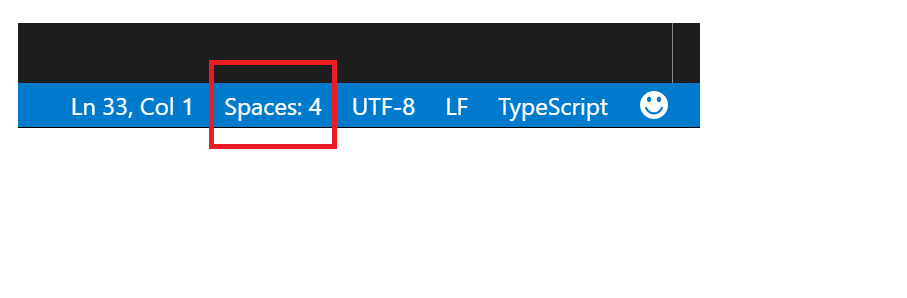
Если вы хотите, чтобы это применялось ко всем файлам, а не к отдельным файлам, переопределите editor.tabSize и editor.insertSpaces настройки В либо Настройки Пользователя или Настройки Рабочего Пространства в зависимости от ваших потребностей
изменить отступ на основе языка программирования выполните одно из следующих способов:
добавьте это в настройки ( Ctrl + , ):
(пример для конкретных настроек TypeScript):
- Ctrl + Shift + P
- Настройки: Настройка языковых параметров. (идентификатор команды: workbench.action.configureLanguageBasedSettings )
- выбрать язык программирования
- добавить код как выше.
вы также можете установить editor.detectIndentation к false, в дополнение к ответу Эллиота-J.
VSCode перезапишет ваш editor.tabSize и editor.insertSpaces настройки для каждого файла, если он обнаруживает, что файл имеет другой шаблон отступов табуляции или пробелов. Эта проблема может возникнуть при добавлении существующих файлов в проект или при добавлении файлов с помощью генераторов кода, таких как Angular Cli. Вышеуказанная настройка предотвращает VSCode от этого.
в моем случае «EditorConfig для VS Code» расширение переопределяет настройки VSCode. Если он установлен, проверьте .файл editorconfig в корневой папке проекта.
вот пример конфига. «Indent_size» задает количество пробелов для вкладки.
Ярлык Форматирования Кода:
VSCode на Windows-Shift + Alt + F
VSCode на MacOS-Shift + Option + F
VSCode на Ubuntu-Ctrl + Shift + I
вы также можете настроить этот ярлык через настройки, если это необходимо.
Я хотел изменить отступ моего существующей HTML файл от 4 пробелов до 2 пробелов.
Я нажал кнопку «пробелы: 4» в строке состояния и изменил их на два в следующем диалоговом окне.
Я использую расширение ‘vim’. Я не умею отступать без vim
для повторного отступа моего текущего файла я использовал следующее:
Источник
Настройка табуляции в MS Visual Studio
Всем программистам известно, что правильное форматирование облегчает чтение кода. И расстановка отступов — одна из самых важных задач при форматировании текстов программ. Отступы позволяют увидеть общую структуру кода, просто просмотрев его «по диагонали». Благодаря им можно быстро перейти к нужному блоку. Думаю, никто с этим спорить не будет. Но при форматировании кода иногда возникают вопросы, не имеющие единственно правильного ответа. Один из таких вопросов — «Что использовать для отступов: символы табуляции или пробелы?».
У символов табуляции свои преимущества:
- Символы табуляции занимают меньше места в исходном тексте программы. (Правда, в наше время это редко бывает актуальным; скорость процессоров и объём дисков выросли настолько, что для абсолютного большинства программ разница будет просто незаметна.)
- По отступам, состоящим из символов табуляции, можно быстрее перемещаться. Такие отступы и удалить можно гораздо быстрее. Для этого просто нужно меньше нажатий клавиш.
- Ширина символа табуляции настраивается в большинстве текстовых редакторов. Т.е. каждый человек, который будет читать Ваш код, сможет настроить, как у него будут отображаться отступы, в соответствии со своими предпочтениями и размером монитора.
Преимущества есть и у пробелов:
- В программном коде отступ начала строки от левого края экрана зависит не только от уровня вложенности блока, к которому эта строка относится. Иногда нужно выровнять первый символ строки относительно какого-нибудь символа в предыдущей строке. Такая ситуация, как правило, встречается при разбиении одной длинной инструкции на несколько строк. Такую «тонкую» настройку нельзя делать символами табуляции. Для этого вида форматирования подходят только пробелы. Если отступы, показывающие уровень вложенности блока, создаются с помощью символов табуляции, а более «тонкое» выравнивание делается с помощью пробелов, то возникает путаница. Программист должен постоянно внимательно следить, какой символ нужно использовать. Это, мягко говоря, не всем нравится. Особенно остро проблема встаёт перед большими командами разработчиков.
- Символ табуляции выглядит так же, как один или несколько пробелов, но ведёт себя по-другому. Быстро понять, где в коде пробелы, а где табуляция может быть не просто.
Многие из описанных проблем могут решаться «умными» текстовыми редакторами. Особенно продвинутыми являются редакторы, специально созданные для работы с программным кодом. Если такой редактор «знает» синтаксис языка программирования, он пытается «понять», что именно Вы хотите сделать, и автоматически отформатировать код согласно заданным настройкам. Разумеется, даже самый «умный» редактор кода может ошибаться и неправильно понимать намерения программиста. Но программы этого типа становятся всё лучше и уже помогли множеству программистов сделать их работу комфортнее. Настройки, регулирующие работу с пробелами и символами табуляции, имеют не только текстовые редакторы. Они есть во многих других инструментах для работы с программным кодом (например, в системах контроля версий).
В этом посте я хочу описать настройки MS Visual Studio, регулирующие работу с пробелами и символами табуляции. В первую очередь нужно в главном меню выбрать пункт Tools->Options. Откроется окно Options. В его левой части расположено древовидное меню в нём нужно выбрать пункт TextEditor->AllLanguages->Tabs. Там находятся настройки отступов, которые действуют для всех языков программирования и разметки, поддерживаемых MS Visual Studio. Если требуется изменить настройки только для конкретного языка, то в дереве слева вместо пункта AllLanguages следует выбрать нужный язык (см. рисунок 1).
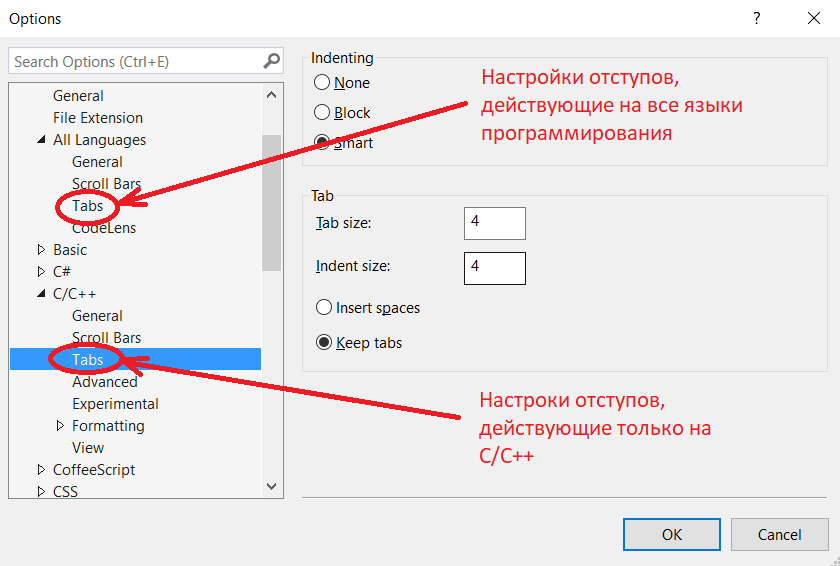
Пункт Tabs существует для каждого языка. Если для разных языков установлены разные параметры табуляции, то на странице AllLanguages->Tabs будет показано сообщение о том, что параметры табуляции для разных текстовых форматов конфликтуют друг с другом. («The tab settings for individual text formats conflict with each other.») После того, как он был выбран, в правой части окна появятся две группы настроек: Indenting и Tab. Все настройки, которые определяют, какого размера должны быть отступы, и из каких символов они должны состоять, находятся в группе Tab. (см. рисунок 2).
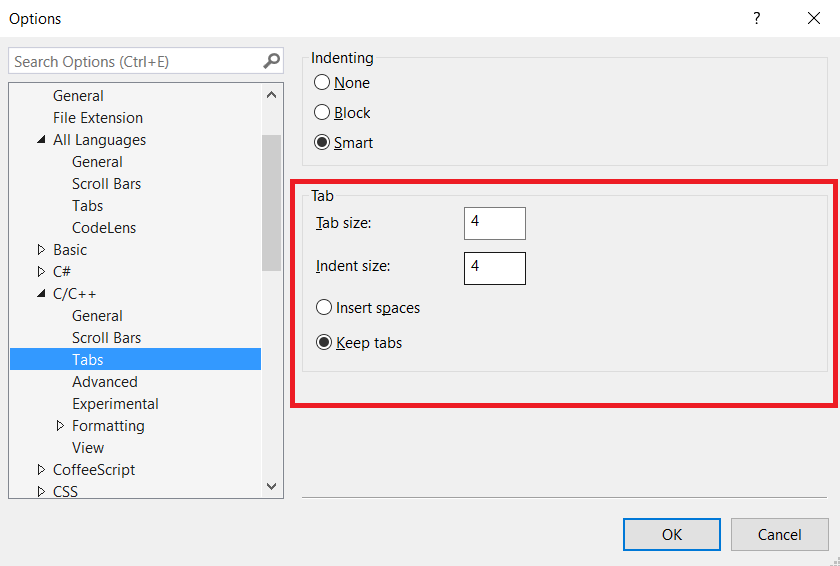
Рассмотрим подробно каждый параметр из этой группы:
- Tab size — это размер интервала табуляции. Он задаёт расстояние между позициями табуляции в пробелах. Проще говоря, этот параметр определяет, какому количеству пробелов равен один символ табуляции.
- Indent size — это размер автоматического отступа в пробелах. Для заполнения указанного размера отступа могут использоваться символы табуляции, символы пробела или оба этих вида символов. Что именно будет использовано, зависит от того, какая из следующих 2 радиокнопок выбрана.
- Insert spaces — вставлять только пробелы. Когда выбран этот параметр, отступ будет всегда состоять только из пробелов. Причём неважно, каким способом отступ создаётся: его автоматически вставляет текстовый редактор IDE, пользователь нажимает клавишу «Tab» или кнопку «Increase Indent» на панели инструментов.
- Keep tabs — сохранять символы табуляции. Когда выбран этот параметр, для создания отступа используется максимально возможное число символов табуляции. Символ табуляции вставляет такое число пробелов, которое указано в поле «Tab size». Если размер отступа не кратен размеру интервала табуляции, для заполнения разницы добавляются знаки пробелов.
Ещё одна полезная возможность — показ на месте знаков табуляции и пробела специальных символов. Это позволяет с первого взгляда отличать эти символы друг от друга. Эту настройку можно найти в меню Edit->Advanced->ViewWhiteSpace. Ещё один способ включить/выключить отображение пробельных символов — это использование «горячих клавиш». Последовательное нажатие сочетаний клавиш Ctrl+R, Ctrl+W включит отображение пробельных символов, если оно было выключено. Если отображение пробельных символов было включено, то та же комбинация «горячих клавиш» его выключит. Пробел будет показан как точка на уровне середины строки, а начало каждого интервала табуляции будет обозначено стрелочкой (см. рисунок 3).

Я использовал MS Visual Studio 2015, но показанные настройки должны работать и в более новых, и в более старых версиях.
Настройка табуляции в MS Visual Studio: 18 комментариев
Я занимаюсь версткой и решил попробовать перейти с Sublime Text на Visual Studio Code, но никак не могу привыкнуть. У меня не всегда срабатывает Emmet (создание блока по табу), не хватает автодополнения пути к файлу (в HTML и CSS), автопрефиксера для CSS, красивого форматирования кода одним кликом. Подскажите настройки, подходящие плагины. И какие вы можете подсказать полезные плагины для веб-разработки?
Visual Studio Code мне ещё не доводилось использовать. Я пользуюсь IDE MS Visual Studio и её встроенным редактором для разработки на C/C++. IDE Visual Studio и редактор Visual Studio Code — это два разных программных продукта, хотя оба выпущены Microsoft. К тому же мы их используем в разных областях. Поэтому, увы, ничем не могу помочь.
Источник
Знаки табуляции или пробелы: решаем с помощью Visual Studio
Привет, Хабр! Культурные воины продолжаются, люди сражаются по разные стороны баррикад, пытаясь решить: tabs or spaces. На эту же тему мы нашли интересную статью Скотта Хансельмана, в которой он рассказывает про инструмент, решающий это спор, EditorConfig в Visual Studio. Всех интересующихся прошу под кат.

Помните, летом на StackOverflow была статья о том, что на пробелах люди зарабатывают больше.
Разберемся в этом вместе с Джиной Трапани (Gina Trapani). Найдем рабочий код.
Разработчики могут ломать копья и дальше, но проблема форматирования кода решается с помощью файла EditorConfig. Удивительно, но многие люди пользуются им, сами того не зная, так что эта публикация будет просто маленькой подсказкой. Расскажите об этом коллегам.
Откройте проект, создайте новый файл .editorconfig и вставьте в него следующий код. Я воспользуюсь программой «Hello, world!» в новой консоли .NET.
В моем примере указано только расширение *.cs, но вы также можете указать [*.
Убедитесь, что файл введен в систему вместе с проектом, чтобы каждый член команды смог оценить все его преимущества.
Вы можете увидеть в Notepad2, если кто-то, как в каменном веке, использует пробелы в качестве разделителя. Пробелы в этом редакторе отображаются как бледные точки.
Я открываю этот проект в Visual Studio 2017 со встроенной поддержкой EditorConfig. Обратите внимание на отображаемое внизу предупреждение Visual Studio о том, что в проекте имеются обозначения, не совпадающие с нашими.
Команды Visual Studio для форматирования документов в этом проекте будут использовать знаки табуляции, а не пробелы. Вот тот же документ, переформатированный в Visual Studio:
Теперь я могу спать спокойно: пробелы побеждены, трезвые умы восторжествовали (по крайней мере, в рамках этого проекта).
Расширения .NET для EditorConfig
Более того, если позволяет используемый редактор, можно добавить расширения EditorConfig для определенных файлов или языков. Это позволит обеспечить единообразие при работе ваших сотрудников над проектом. Если вы знакомы с FxCop и StyleCop, то это примерно то же самое.
Вы можете использовать массу удобных опций .NET EditorConfig. Благодаря им члены команды будут применять одинаковые языковые стандарты, соглашения об именовании и правила форматирования.
- Языковые стандарты. Это правила, применяемые в языке C# или Visual Basic, например тип var/explicit, функции и свойства в теле выражений.
- Правила форматирования. Это правила разметки и структурирования кода, используемые для удобочитаемости, например стиль Олмана, пробелы в контрольных блоках.
- Соглашения об именовании. Это правила именования объектов, например методы async должны заканчиваться на «Async».
Вы также можете задать степень важности правил, используя опции типа suggestion, warning или даже error.
Для примера сделаем так, чтобы мои сотрудники использовали предопределенные типы для локальных объектов:
В Visual Studio в соответствующей строке появится значок лампочки с предлагаемым исправлением, ведь, скорее всего, мои сотрудники вместо полной формы «System.String» напечатают просто «string».
В EditorConfig для .NET Docs имеется МНОЖЕСТВО отличных настроек, которыми можно пользоваться или игнорировать их. Вот лишь несколько (неоднозначных) примеров:
- csharp_new_line_before_open_brace — оставлять открытые скобки в конце строки или помещать их на отдельной строке?
- csharp_new_line_before_members_in_object_initializer s — допускается ли размещение элементов A = 3, B = 4 на одной строке или каждый из них располагается на отдельной строке?
- csharp_indent_case_contents — будут ли все команды switch/case отображаться одинаково в начале строки или все же перед командами case будет стоять отступ, как и было задумано создателем?
- Мы можем даже всячески настраивать регистр Case: pascal_case, camel_case, first_word_upper, all_upper, all_lower
Если вы работаете с Visual Studios 2010, 2012, 2013 или 2015, то можете быть спокойны. Как минимум, имеется базовое бесплатное расширение EditorConfig, с помощью которого можно применять основные правила. Есть также одно расширение для работы с файлами EditorConfig в Visual Studio Code, и установить его можно за считанные секунды. Но вот расширения для С# пока нет — есть только одно для преобразования пробелов.
Кстати, летом мы проводили голосование на эту тему в Microsoft Developer. Тогда победил Tabs. Предлагаем повторить здесь.
Источник




